Odpravite težavo z nedelovanjem gumba za glasnost iPhone

Če gumbi vašega iPhona ne delujejo pravilno, jih čim prej popravite. Na srečo obstaja veliko rešitev in marsikatero od njih lahko izvedete sami.

Vaš iPhone ne prikazuje zadnjih klicev? To je lahko nadležno, zlasti če morate spremljati vse pomembne klice.
Preden obupate, je tukaj nekaj popravkov, ki jih lahko poskusite, če vaš iPhone ne prikazuje zadnjih in neodgovorjenih klicev.
1. Nastavite pravilen datum in uro
Celo majhna težava, kot sta napačen datum in ura, lahko povzroči vrsto težav, vključno s to, ki jo imate vi. Zato se prepričajte, da vaš iPhone prikazuje pravilen datum in uro.
Če želite ročno nastaviti pravilen datum in čas na vašem iPhoneu, sledite tem korakom:


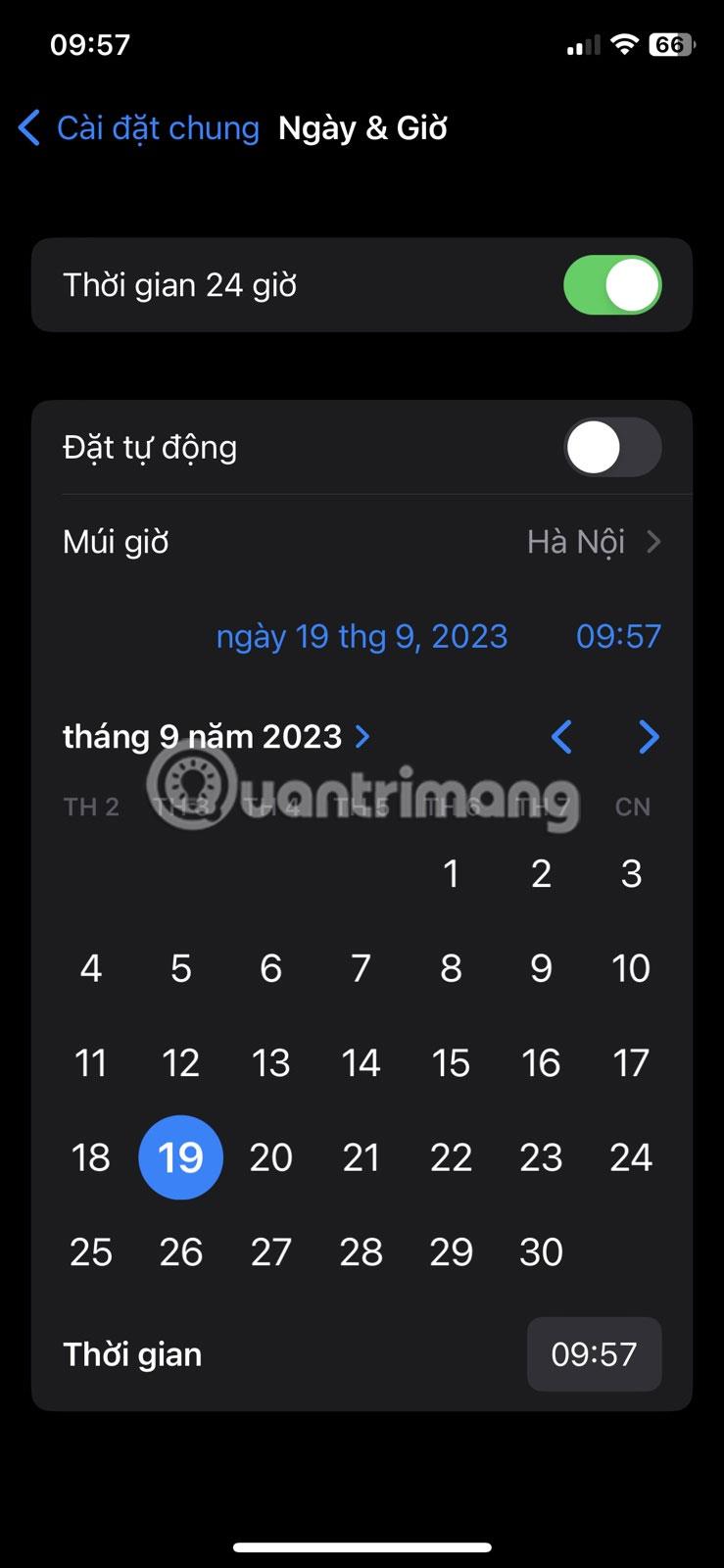
Na iPhoneu nastavite pravilen datum in uro
Je narejeno! Če imate še vedno težave, nadaljujte z naslednjim korakom za odpravljanje težav.
2. Ponastavite omrežne nastavitve iPhona
Omrežne nastavitve iPhona lahko ponastavite tudi, če si ne morete ogledati zgodovine klicev. Takole:
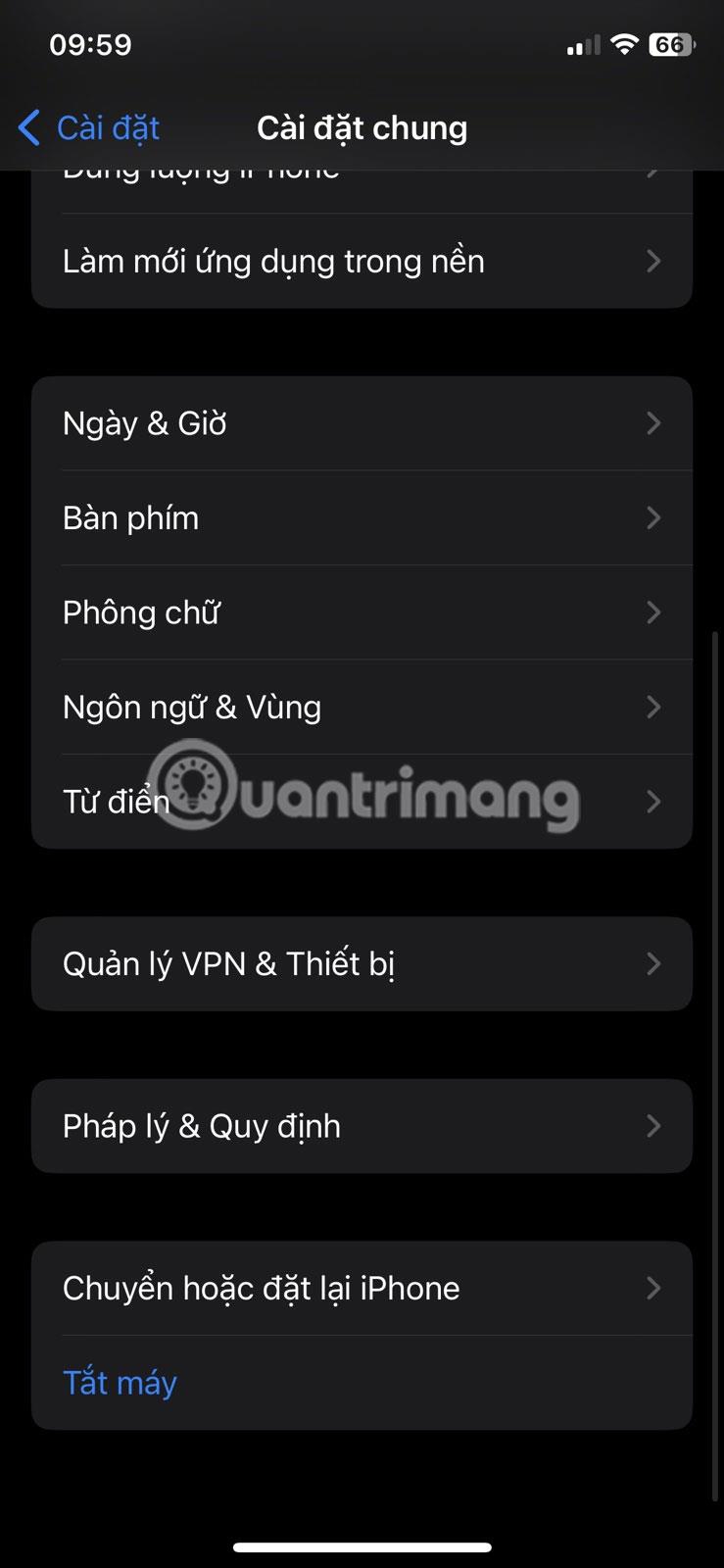

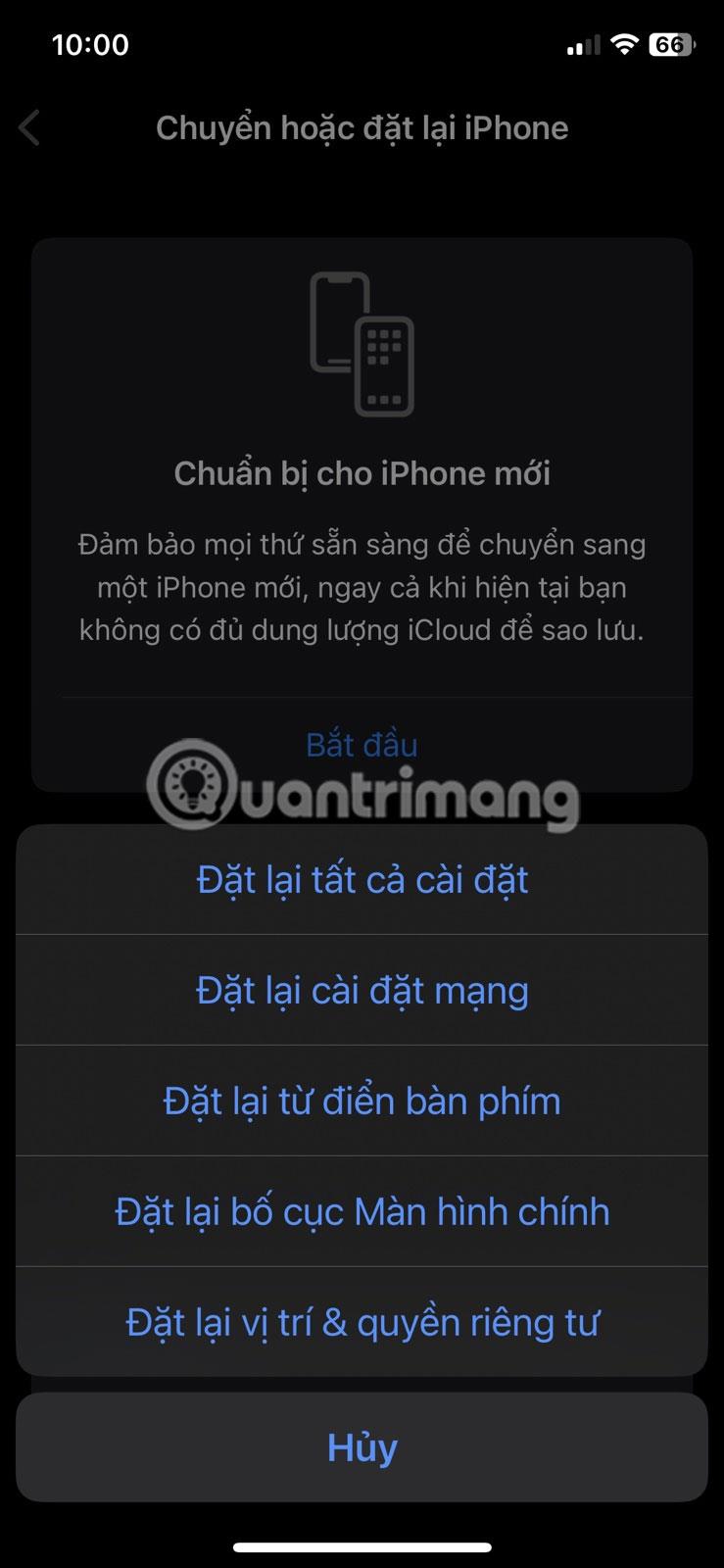

Ponastavite omrežne nastavitve iPhone
Vaš iPhone bo zdaj ponastavil omrežne nastavitve. Ko končate, preverite, ali se težava še vedno pojavlja.
Če ponastavitev omrežnih nastavitev ne odpravi težave, poskusite znova zagnati iPhone. Napake in napake lahko včasih povzročijo težave s funkcijami, kot so dnevniki klicev. S ponovnim zagonom iPhona boste odpravili morebitne napake ali napake, tako da bo vse spet delovalo gladko.
Vendar pa iPhone nima namenske možnosti ponovnega zagona. Torej, morate ročno izklopiti vaš iPhone in ga vklopiti za ponovni zagon.
Apple redno objavlja posodobitve programske opreme za dodajanje novih funkcij in odpravljanje napak. Če vaš iPhone ne prikazuje nedavnih klicev, ker uporabljate zastarelo različico sistema iOS, lahko težavo odpravite tako, da prenesete najnovejšo posodobitev programske opreme.
Če želite posodobiti svoj iPhone, odprite Nastavitve in pojdite na Splošno > Posodobitev programske opreme . Vaš iPhone bo preveril, ali so na Applovih strežnikih morebitne posodobitve. Če je na voljo posodobitev, tapnite Prenesi in namesti .

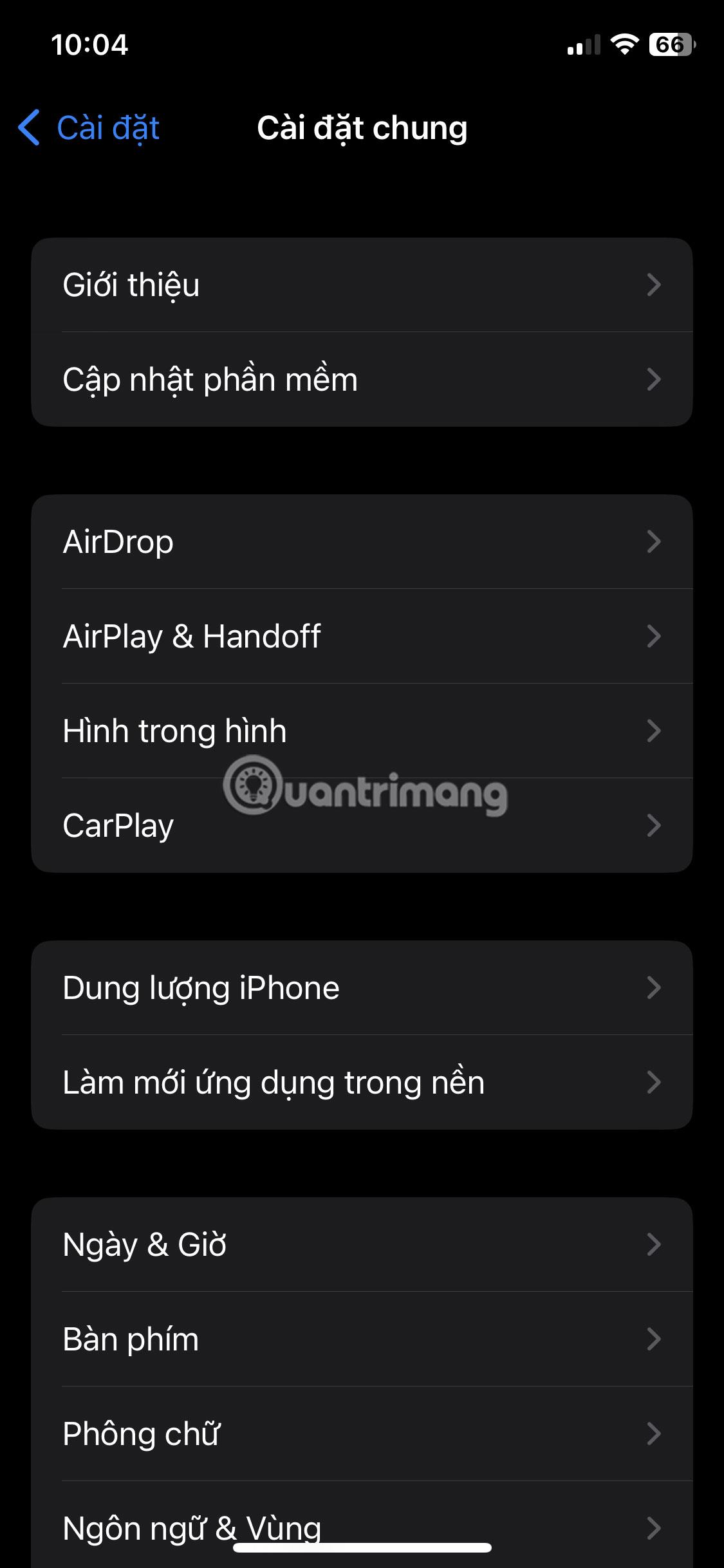
Posodobite iPhone
Postopek posodabljanja lahko traja nekaj časa, odvisno od velikosti posodobitve. Ko pa bo posodobitev končana, bo težava odpravljena.
Kljub vsem funkcijam, ki jih ima vaš iPhone, je njegova primarna funkcija še vedno telefoniranje. Zato je lahko zelo frustrirajoče, če vaš iPhone ne more pravilno prikazati zadnjih klicev. Na srečo je to pogosto težavo mogoče hitro rešiti z zgornjimi rešitvami.
Če gumbi vašega iPhona ne delujejo pravilno, jih čim prej popravite. Na srečo obstaja veliko rešitev in marsikatero od njih lahko izvedete sami.
Z najnovejšo posodobitvijo sistema iOS 13.5 so uporabniki iPhona ob poskusu zagona aplikacije videli napako, ki pravi, da ta aplikacija ni več v skupni rabi z vami.
Vaš iPhone ne prikazuje zadnjih klicev? To je lahko nadležno, zlasti če morate spremljati vse pomembne klice.
Niste edini, ki se sooča z napako, da se iPhone ne poveže z računalnikom. Veliko ljudi se sooča s to neprijetno težavo.
Preverjanje zvoka je majhna, a precej uporabna funkcija na telefonih iPhone.
Aplikacija Photos v iPhonu ima funkcijo spominov, ki ustvarja zbirke fotografij in videoposnetkov z glasbo kot film.
Apple Music je izjemno zrasel, odkar je bil prvič predstavljen leta 2015. Do danes je druga največja plačljiva platforma za pretakanje glasbe na svetu za Spotifyjem. Poleg glasbenih albumov je Apple Music dom tudi na tisoče glasbenih videoposnetkov, radijskih postaj 24/7 in številnih drugih storitev.
Če želite v svojih videoposnetkih glasbo v ozadju ali natančneje, posneti predvajano skladbo kot glasbo v ozadju videoposnetka, obstaja izjemno preprosta rešitev.
Čeprav ima iPhone vgrajeno aplikacijo Vreme, včasih ne nudi dovolj podrobnih podatkov. Če želite nekaj dodati, je v App Store na voljo veliko možnosti.
Poleg skupne rabe fotografij iz albumov lahko uporabniki dodajajo fotografije v skupne albume v napravi iPhone. Fotografije lahko samodejno dodate v albume v skupni rabi, ne da bi morali znova delati iz albuma.
Obstajata dva hitrejša in enostavnejša načina za nastavitev odštevanja/časovnika na napravi Apple.
App Store vsebuje na tisoče odličnih aplikacij, ki jih še niste preizkusili. Običajni iskalni izrazi morda ne bodo uporabni, če želite odkriti edinstvene aplikacije, in ni zabavno spuščati se v neskončno pomikanje z naključnimi ključnimi besedami.
Blur Video je aplikacija, ki zamegli prizore ali katero koli vsebino, ki jo želite v telefonu, da nam pomaga dobiti sliko, ki nam je všeč.
Ta članek vas bo vodil, kako namestiti Google Chrome kot privzeti brskalnik v sistemu iOS 14.











